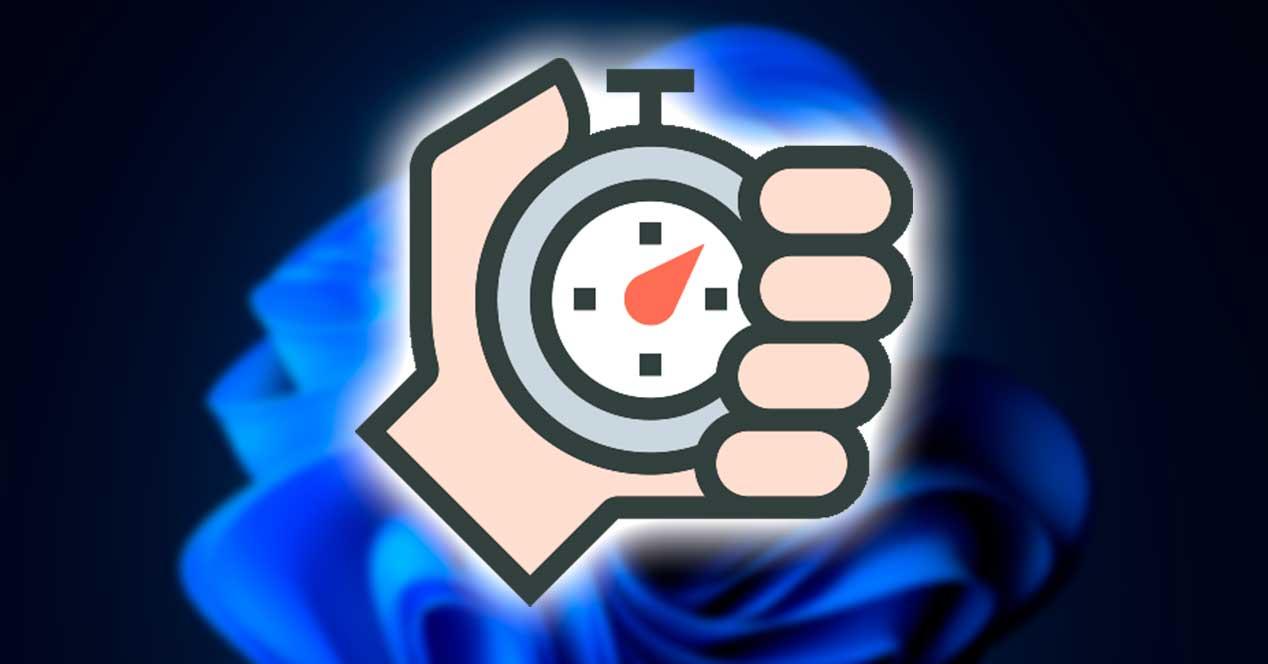
La semana pasada, Microsoft lanzó finalmente la nueva versión de 2022 de Windows 11 a todos los usuarios. El nuevo Windows 11 22H2 ya está llegando a la mayoría de los usuarios que ya están usando este sistema, una versión repleta de cambios, mejoras y novedades que deberían haber llegado de lanzamiento pero que, por diversos motivos, no terminaron de llegar. Finalmente, ya tenemos un Windows 11 más o menos completo. Aunque, eso sí, no podemos negar que también ha llegado con una buena ración de fallos y problemas.
Cada vez que Microsoft lanza una nueva versión de Windows, los usuarios tienen 10 días para probarla. Si todo va bien, pueden seguir utilizándola sin problemas. Sin embargo, en caso de que haya problemas o fallos, con un par de clics es posible desinstalar la actualización y volver a la versión anterior, donde todo funcionaba sin problemas.
El problema es que 10 días es muy poco tiempo para probar a fondo una nueva versión de Windows y, si hay problemas volver atrás. Muchas veces los problemas no se descubren hasta pasadas dos semanas, e incluso un mes. Y, cuando esto ocurre, ya es demasiado tarde para volver a la versión anterior.
No se sabe por qué Microsoft limita a tan poco tiempo el poder volver atrás. Pero, con un sencillo truco, es posible darnos hasta dos meses para probar la nueva versión. Y, si no nos gusta, volver atrás sin problemas ni limitaciones.
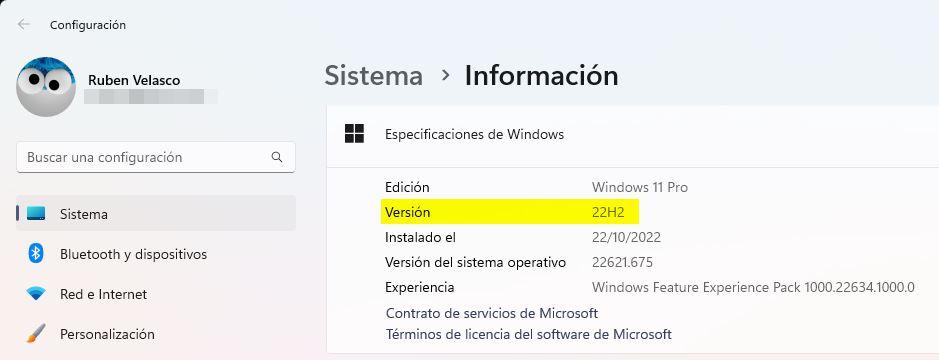
Aumentar el número de días para volver atrás en Windows 11
Lo primero que debemos tener en cuenta antes de realizar este truco es que, si queremos aumentar el número de días en los que podemos desinstalar la actualización, es necesario que aún estemos dentro de ese rango de días. Es decir, tendremos que haber instalado la nueva versión hace menos de 10 días. Esto podemos comprobarlo fácilmente de dos formas. La primera, entrando en la Configuración de Windows, dentro de Sistema > Recuperación, si nos aparece una opción llamada «Volver atrás».
La otra forma es, usando el Terminal de Windows (o CMD), ejecutar el siguiente comando para ver cuántos días nos quedan disponibles para desinstalar la actualización de Windows 11. Necesitaremos, eso sí, permisos de administrador, ya que en caso contrario no funcionará el comando.
DISM /Online /Get-OSUninstallWindow
Si nos aparece un «Error: 1168 No se ha encontrado el elemento.» quiere decir que no tenemos la posibilidad de desinstalar la versión de Windows. En caso contrario, si nos aparece la opción «Uninstall Windows», seguido de un número, entonces sí podremos continuar.
Llegados a este punto, podemos continuar con el proceso para aumentar el tiempo que tenemos para desinstalar la nueva versión de Windows. Para ello, debemos escribir en la misma consola el siguiente comando. El valor «60» del final indica el número de días que queremos tener de margen para volver atrás.
DISM /Online /Set-OSUninstallWindow /Value:60
Listo. A partir de ahora, podremos probar a fondo la nueva versión de Windows 11 durante 60 días. En cualquier momento, si encontramos problemas, podemos desinstalarlo y volver atrás a la versión anterior, incluso si ya han pasado, por mucho, los 10 días de cortesía que nos ofrece Microsoft.
Podemos ver los días disponibles, de nuevo, con el primer comando que vimos.
DISM /Online /Get-OSUninstallWindow
Cuando Microsoft lance una nueva versión de Windows, tendremos que ejecutar de nuevo este comando para poder aumentar el número de días de prueba de la nueva versión.
